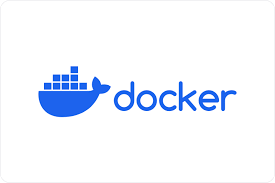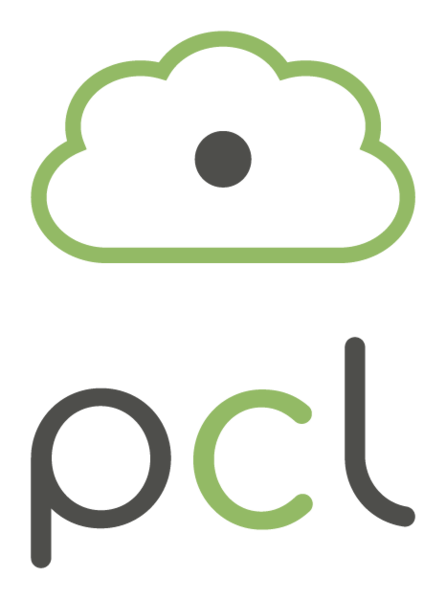1
2
3
4
5
| rm /etc/apt/sources.list.d/cuda.list
rm /etc/apt/sources.list.d/nvidia-ml.list
apt-key del 7fa2af80
apt-key adv --fetch-keys https://developer.download.nvidia.com/compute/cuda/repos/ubuntu1804/x86_64/3bf863cc.pub
apt-key adv --fetch-keys https://developer.download.nvidia.com/compute/machine-learning/repos/ubuntu1804/x86_64/7fa2af80.pub
|
Docker 安装
1. Docker 安装
1.1 卸载旧版本
1
| sudo apt-get remove docker docker-engine docker.io
|
1.2 安装依赖项
由于 apt 源使用 HTTPS
以确保软件下载过程中不被篡改。因此,我们首先需要添加使用 HTTPS
传输的软件包以及 CA 证书。 1
2
| sudo apt-get update
sudo apt-get install apt-transport-https ca-certificates curl gnupg-agent software-properties-common
|
1.3 添加源和密钥
为了确认所下载软件包的合法性,需要添加软件源的 GPG
密钥。
设备未设置代理:使用 aliyun
镜像
1
| curl -fsSL https://mirrors.aliyun.com/docker-ce/linux/ubuntu/gpg | sudo apt-key add -
|
向 sources.list 添加 Docker 软件源
1
| sudo add-apt-repository "deb [arch=amd64] https://mirrors.aliyun.com/docker-ce/linux/ubuntu $(lsb_release -cs) stable"
|
设置了代理:使用官方源
1
| curl -fsSL https://download.docker.com/linux/ubuntu/gpg | sudo apt-key add -
|
向 sources.list 添加 Docker 软件源
1
| sudo add-apt-repository "deb [arch=amd64] https://download.docker.com/linux/ubuntu $(lsb_release -cs) stable"
|
1.4 安装 Docker
更新apt并安装 1
2
| sudo apt-get update
sudo apt-get install docker-ce docker-ce-cli containerd.io
|
1.5 启动 docker
1
2
| sudo systemctl enable docker
sudo systemctl start docke
|
1.6 设置 docker 用户组
默认情况下,docker 命令会使用 Unix socket
与 Docker 引擎通讯。而只有 root 用户和 docker
组的用户才可以访问 Docker 引擎的 Unix socket。出于安全考虑,一般 Linux
系统上不会直接使用 root 用户。因此,更好地做法是将需要使用
docker 的用户加入 docker 用户组。
建立 docker 组: 将当前用户加入
docker 组: 1
| $ sudo usermod -aG docker $USER
|
1.7 测试是否安装正确
输出成功信息即可
1.8 修改 docker images
存储路径
1
| sudo vim /etc/docker/daemon.json
|
添加 1
| "data-root": "/data/docker/images"
|
2. 安装 nvidia-docker
要求已经按照 nvidia 驱动
设置了代理,通过 apt 安装
2.1 配置 nvidia docker 源
1
2
3
| curl -s -L https://nvidia.github.io/nvidia-docker/gpgkey | sudo apt-key add -distribution=$(. /etc/os-release;echo $ID$VERSION_ID)
curl -s -L https://nvidia.github.io/nvidia-docker/$distribution/nvidia-docker.list | sudo tee /etc/apt/sources.list.d/nvidia-docker.list
sudo apt-get update
|
1
| curl -s -L https://nvidia.github.io/nvidia-docker/gpgkey | sudo apt-key add -
|
2.2 安装 nvidia-docker2
1
2
| sudo apt-get install nvidia-docker2
sudo pkill -SIGHUP dockerd
|
未设置代理,离线安装
在官网下载,ubuntu
20.04 使用 18.04 的文件,下载下列文件: - libnvidia-container1
- libnvidia-container-tools - nvidia-container-toolkit-base -
nvidia-container-toolkit
- nvidia-container-runtime
- nvidia-docker2
- 文件名会根据版本有所改变,但前部一致:
- 严格按照以下顺序,因存在依赖关系
依次输入
1
2
3
4
5
6
| dpkg -i libnvidia-container1
dpkg -i libnvidia-container-tools
dpkg -i nvidia-container-toolkit-base
dpkg -i nvidia-container-toolkit
dpkg -i nvidia-container-runtime
dpkg -i nvidia-docker2
|
若无报错 ❌,则安装成功 ✅
重启 docker
1
| systemctl restart docker
|
使用需要gpu的测试
安装完成后,会覆盖 daemon.json,如果需要更改 image
的存储位置,需要重新设置